Como corrigir emails da Apple Enviando e-mails do endereço de e-mail errado em seu Mac

Para corrigir esse problema, primeiro você precisa abrir o Apple Mail e clicar em Mail> Preferências.
(Não clique na opção "Contas" no menu. A opção Contas Em vez disso, você será direcionado para a tela Contas da Internet de todo o sistema, onde não é possível ajustar as configurações da sua conta de e-mail.
Agora, clique no ícone "Contas" na parte superior da janela Preferências. Selecione a conta de e-mail com a qual você está tendo o problema aqui.
Clique na guia "Configurações do servidor" da conta. Você verá duas configurações de conta diferentes aqui: Servidor de Correio de Entrada e Servidor de Correio de Saída.
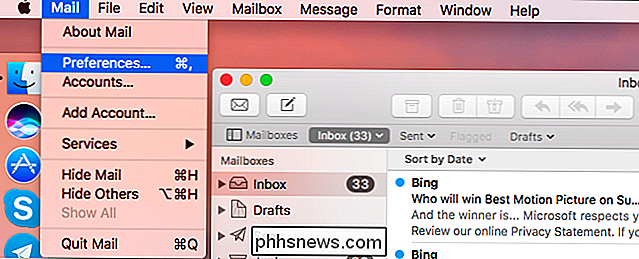
A configuração do Servidor de Correio de Saída pode ser enganosa. Se você tiver várias contas do mesmo domínio, por exemplo, várias contas do Outlook.com ou do Gmail.com, basta dizer "Outlook" ou "Gmail" na seção "E-mails de saída". Isso pode parecer correto, mas não é.
Clique no menu "Conta" em Mensagens de saída e selecione "Editar lista de servidores SMTP" para ver mais informações sobre os servidores de envio de emails.
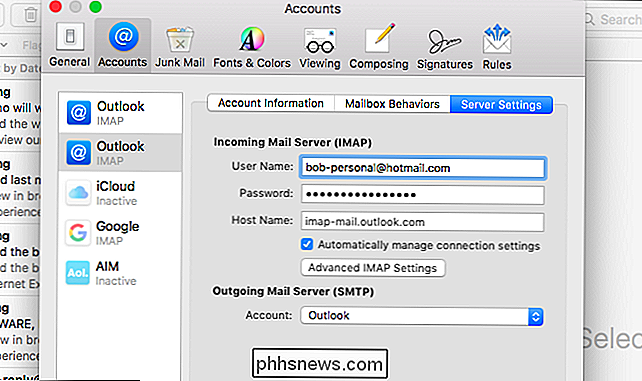
SMTP significa "Correio simples". Protocolo de Transferência ”. A lista que você vê aqui é uma lista de suas contas de email de saída. É possível que um endereço de conta de e-mail seja associado à conta de e-mail de saída errada.
Na captura de tela abaixo, podemos ver que uma conta de saída (na coluna da esquerda) está sendo usada por duas contas de entrada ). Neste exemplo, isso significa que nossas contas pessoais e de trabalho estão enviando e-mail como nosso endereço de trabalho. Não é isso que queremos.
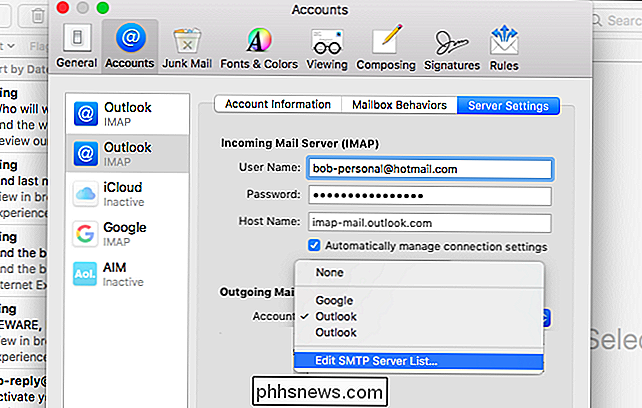
Então, a primeira coisa que temos que fazer é renomear essas contas de saída - agora elas são chamadas de “Outlook”, o que é confuso. Clique no primeiro e veja a caixa “User Name” na parte inferior da janela. Em seguida, clique na caixa "Descrição" e forneça uma descrição que corresponda à conta. No nosso caso, nós mudamos um para "Outlook - Work" e "Outlook - Personal".
(Se você ver apenas uma conta nesta caixa em vez de duas, então você precisa adicionar um endereço de saída para a conta que não Você tem um. Clique no botão "+" aqui e adicione o servidor SMTP e detalhes da conta. Você pode obtê-los da sua organização ou provedor de email.
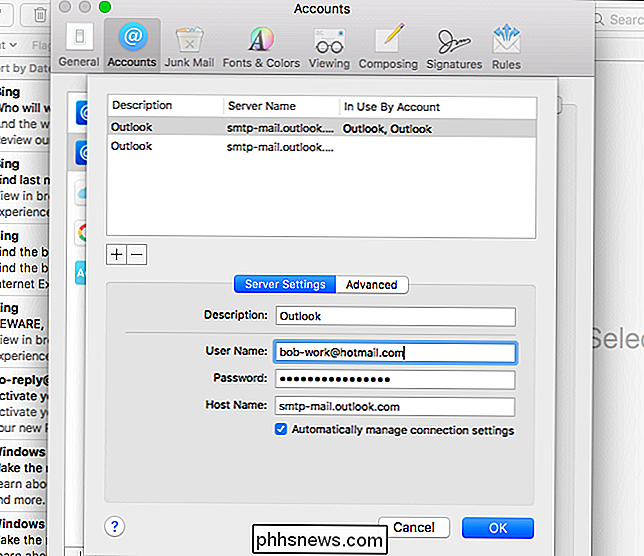
Quando terminar de renomear as descrições aqui, clique em OK.
Agora, quando você clica na caixa "Conta" em Servidor de Correio de Saída (SMTP), você será capaz de dizer qual é qual. Escolha o servidor de saída correto para sua conta e repita para qualquer outra conta no painel esquerdo, se necessário.
O que significa "Offline"?
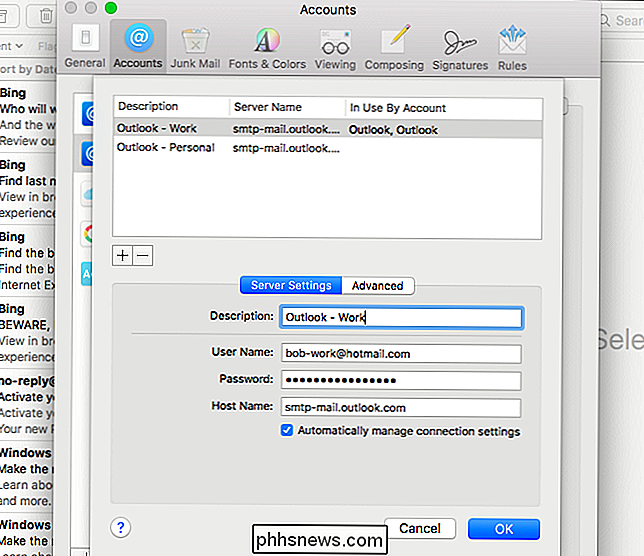
Se você vir o texto "Offline" ao lado de uma conta no a caixa Servidor de saída de emails (SMTP), que indica que as configurações da conta do servidor SMTP estão incorretas. Você pode ter alterado a senha e esqueceu de atualizar a senha do servidor SMTP de saída quando atualizou a senha da conta de e-mail recebida, por exemplo. Se for uma conta antiga, a conta pode ter sido encerrada e removida do servidor.
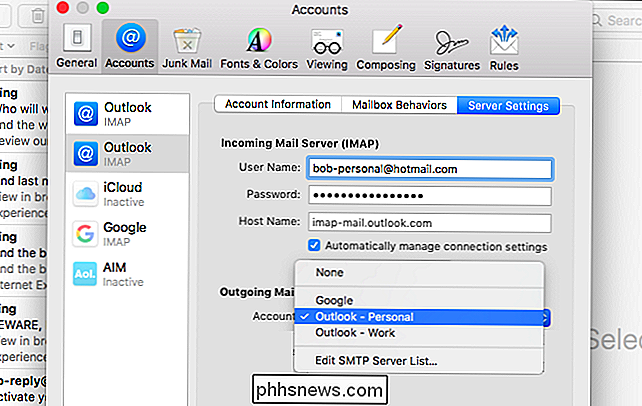
Clique na opção “Editar lista de servidores SMTP” no menu e forneça os detalhes apropriados da conta, por exemplo, atualizando a senha da conta. na lista de servidores SMTP.
RELATED:
E-mail Noções básicas: POP3 está desatualizado; Por favor, mude para IMAP hoje
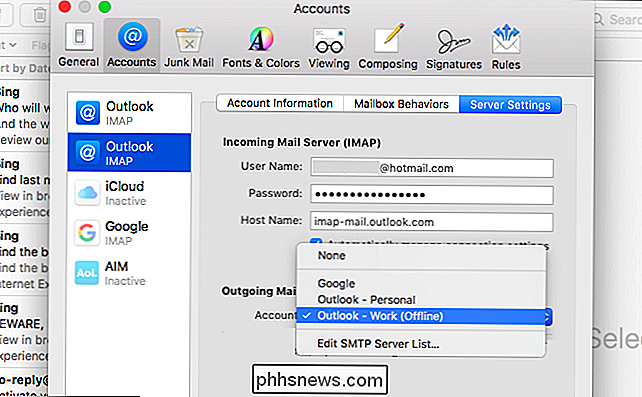
Você também pode remover todas as suas contas de e-mail do aplicativo Mail e adicioná-las novamente. O correio deve configurar as coisas corretamente se você começar de novo. No entanto, se você tiver alguma conta de e-mail POP, perderá os e-mails armazenados off-line. É por isso que o IMAP é geralmente uma solução superior para acessar seu email em um aplicativo de área de trabalho.

Como adicionar várias Contas do Google à Página inicial do Google
é Projetado para ser um dispositivo compartilhado que todos na casa podem usar. Agora, o Google finalmente tornou possível reconhecer pessoas diferentes e fornecer informações personalizadas a todos usando as Contas do Google. Veja como configurá-lo. O recurso para vários usuários do Google Home foi projetado para funcionar com o mínimo de barulho possível.

Como recuperar o acesso ao seu servidor Plex quando está bloqueado
Na maior parte, a experiência do Plex Media Server é bastante perfeita. Você instala o software do servidor, aponta seus clientes do Plex para ele e começa a assistir aos seus filmes. Mas às vezes, você vai entrar em seu servidor apenas para ser misteriosamente excluído. Vamos nos aprofundar em algumas configurações arcanas e levá-lo de volta ao nirvana da mídia.



